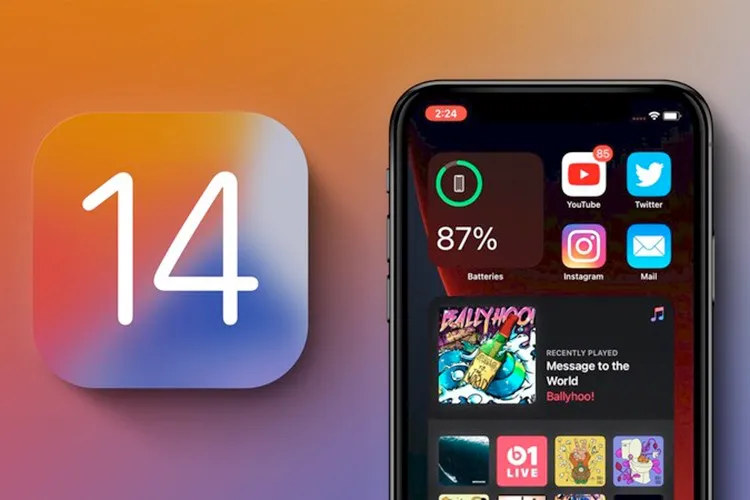Cách hạ iOS 14 xuống 13 không mất dữ liệu rất đơn giản, nhưng trước khi thực hiện bạn hãy đọc thật kĩ các hướng dẫn rồi mới làm.
So với beta của những năm trước, iOS 14 và iPadOS 14 tương đối ổn định. Tuy nhiên, vì đây chỉ là bản beta đầu tiên nên trong quá trình sử dụng iPhone/iPad của bạn có thể sẽ gặp một số lỗi phổ biến như các ứng dụng hoạt động thiếu ổn định, tuổi thọ pin kém,… May mắn thay, bạn có thể khôi phục iPhone hoặc iPad của mình về phiên bản iOS trước đó.
Bạn đang đọc: Hướng dẫn cách hạ iOS 14 xuống iOS 13 không mất dữ liệu
Nếu bạn đã tạo bản sao lưu iOS 13 trước khi cài đặt bản beta, bạn có thể xóa bản beta iOS 14 và khôi phục bản sao lưu. Nếu bạn không tạo bản sao lưu, bạn vẫn có thể hạ cấp, nhưng bạn sẽ không thể khôi phục thiết bị của mình về trạng thái ban đầu trước khi nâng cấp.
Cách hạ iOS 14 xuống 13
Bước 1: Khởi chạy Finder trên máy Mac của bạn.
Bước 2: Kết nối iPhone hoặc iPad của bạn với máy Mac bằng cáp Lightning.
Bước 3: Đưa thiết bị của bạn vào chế độ recovery. Bước thực hiện này phụ thuộc vào thiết bị của bạn, vì vậy hãy kiểm tra danh sách bên dưới các bước này để tìm thiết bị của mình.
Tìm hiểu thêm: Cách truy cập thông báo nhanh nhất trên Samsung Galaxy S20
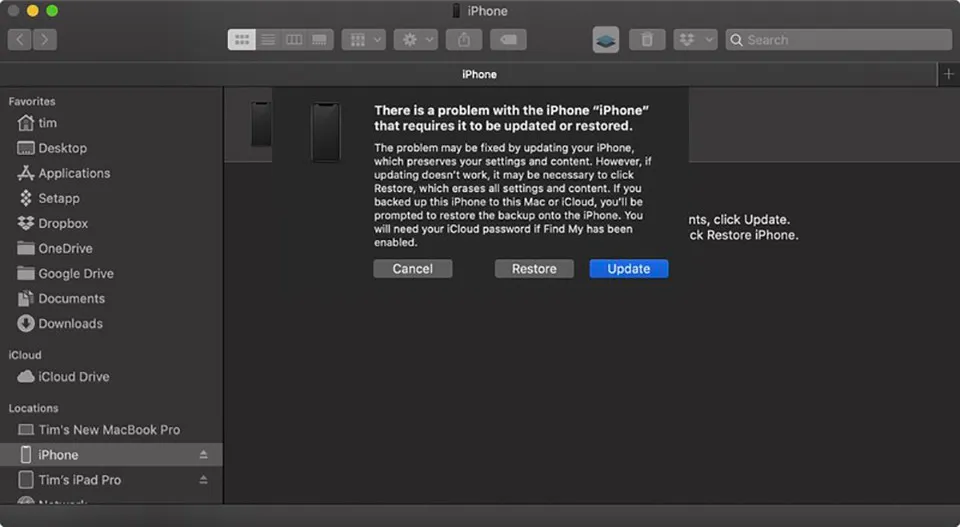
>>>>>Xem thêm: STT chia tay đồng nghiệp chuyển công tác, nghỉ việc kèm lời cảm ơn chân thành
Bước 4: Một hộp thoại sẽ hiện lên hỏi bạn có muốn khôi phục thiết bị của mình không. Click vào Restore để xóa thiết bị của bạn và cài đặt bản phát hành công khai mới nhất của iOS hoặc iPadOS.
Bước 5: Đợi quá trình khôi phục hoàn tất.
Cách vào Recovery Mode trên thiết bị iOS
-
Dòng iPad hỗ trợ Face ID: Nhấn và nhanh chóng nhả nút Tăng âm lượng. Nhấn và nhanh chóng nhả nút Giảm âm lượng. Nhấn và giữ nút nguồn cho đến khi thiết bị của bạn bắt đầu khởi động lại. Tiếp tục giữ nút nguồn cho đến khi thiết bị của bạn chuyển sang chế độ recovery.
-
iPhone 8 trở lên: Bấm và nhanh chóng nhả nút Tăng âm lượng. Nhấn và nhanh chóng nhả nút Giảm âm lượng. Sau đó, nhấn và giữ nút nguồn cho đến khi bạn thấy màn hình chế độ phục hồi.
-
iPhone 7, iPhone 7 Plus và iPod touch (thế hệ thứ 7): Nhấn và giữ các nút nguồn và Giảm âm lượng cùng một lúc. Tiếp tục giữ chúng cho đến khi bạn thấy màn hình chế độ phục hồi.
-
iPad đời cũ với nút Home, iPhone 6s trở về trước và iPod touch (thế hệ thứ 6) trở về trước: Nhấn và giữ cả hai nút Home và nguồn cùng một lúc. Tiếp tục giữ chúng cho đến khi bạn thấy màn hình chế độ phục hồi.
Một khi bạn đã làm theo các bước trên, bạn có thể khôi phục bản sao lưu thiết bị của mình từ iOS 13 hoặc iPadOS 13 bằng máy Mac hoặc iCloud.